iOS系統裝置傳送檔案可以透過AirDrop,但如果想要Android與iOS跨平台互相傳送檔案,則是可以藉由Send Anywhere這個軟體傳輸,最方便的是不限電腦或手機都可以使用,而且不用登入或下載App都能用,免洗又不占自己的雲端空間很方便。跨裝置想要共享網頁網址時,除了透過Google網頁的建立QR Code功能之外,只要登入同個Google帳戶,也能將網址快速傳送到登入同個帳戶的裝置中,就能跨裝置作業。
掃瞄QR Code或輸入代碼跨裝置傳送檔案
不管是iOS與Android裝置間傳送照片,或是Android與macOS互傳檔案,Windows傳資料到Android或iOS系統的手機,都可以透過Send Anywhere傳送。Send Anywhere目前有支援多種版本,手機部分有提供Android、iOS、Amazon Kindle共3種版本,電腦系統部分有提供Windows、macOS和Linux,不想要下載安裝也能直接透過官網傳送資料。Send Anywhere應用程式傳輸限制取決於使用的方式,使用6位數代碼傳輸無上限,如果想要使用共享連結的方式傳輸,免費註冊會員與點對點的傳輸上限則都是10GB,一般需求下都已經很夠用。
在裝置中下載安裝好Send Anywhere後,點選Transfer的標籤,將檔案、影片或照片用拖曳或點選的方式加入到視窗中,就完成準備傳送的工作。接收裝置則可以使用掃瞄QR Code或是輸入6位數代碼的方式下載檔案。最方便的是下載安裝Send Anywhere後,除了可以跨裝置傳輸,也是AirDrop當機時很理想的替代傳輸方案。

▲Send Anywhere支援各種版本,手機和電腦都有。
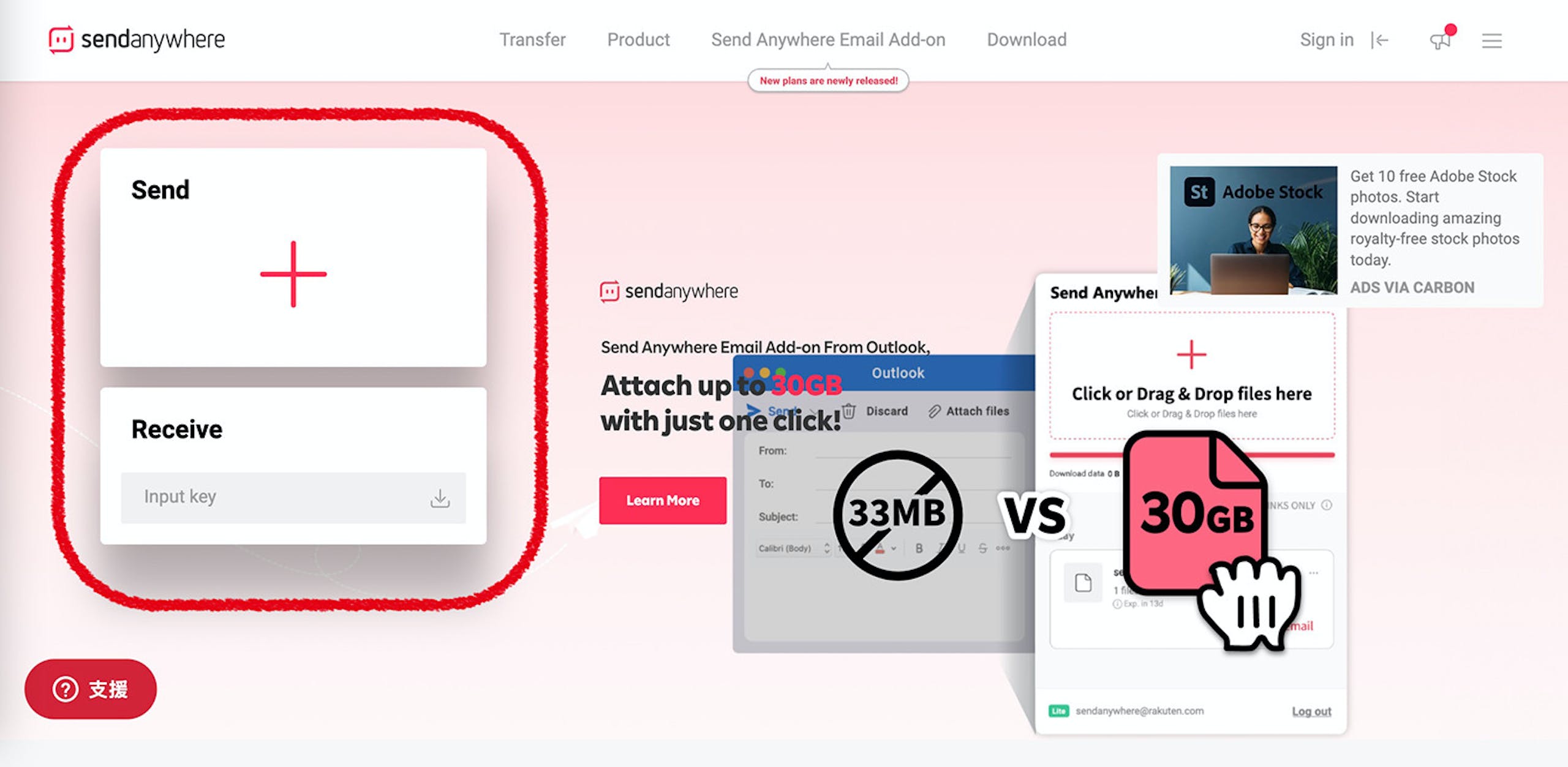
▲Send Anywhere也有提供網頁版,免下載、免登入、免安裝就能用。
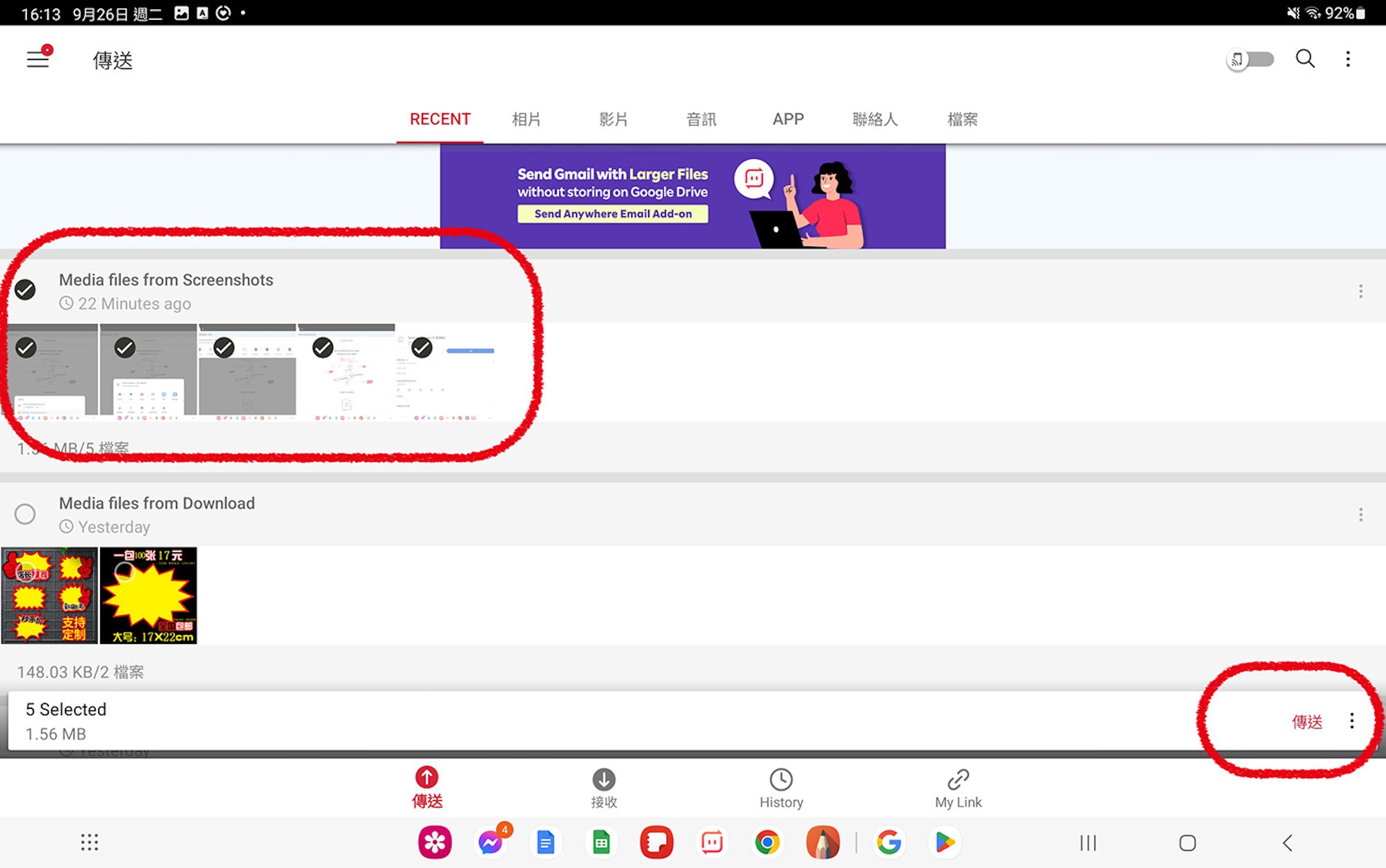
▲打開Send Anywhere,點選要傳送的檔案,並按下右下角的傳送。
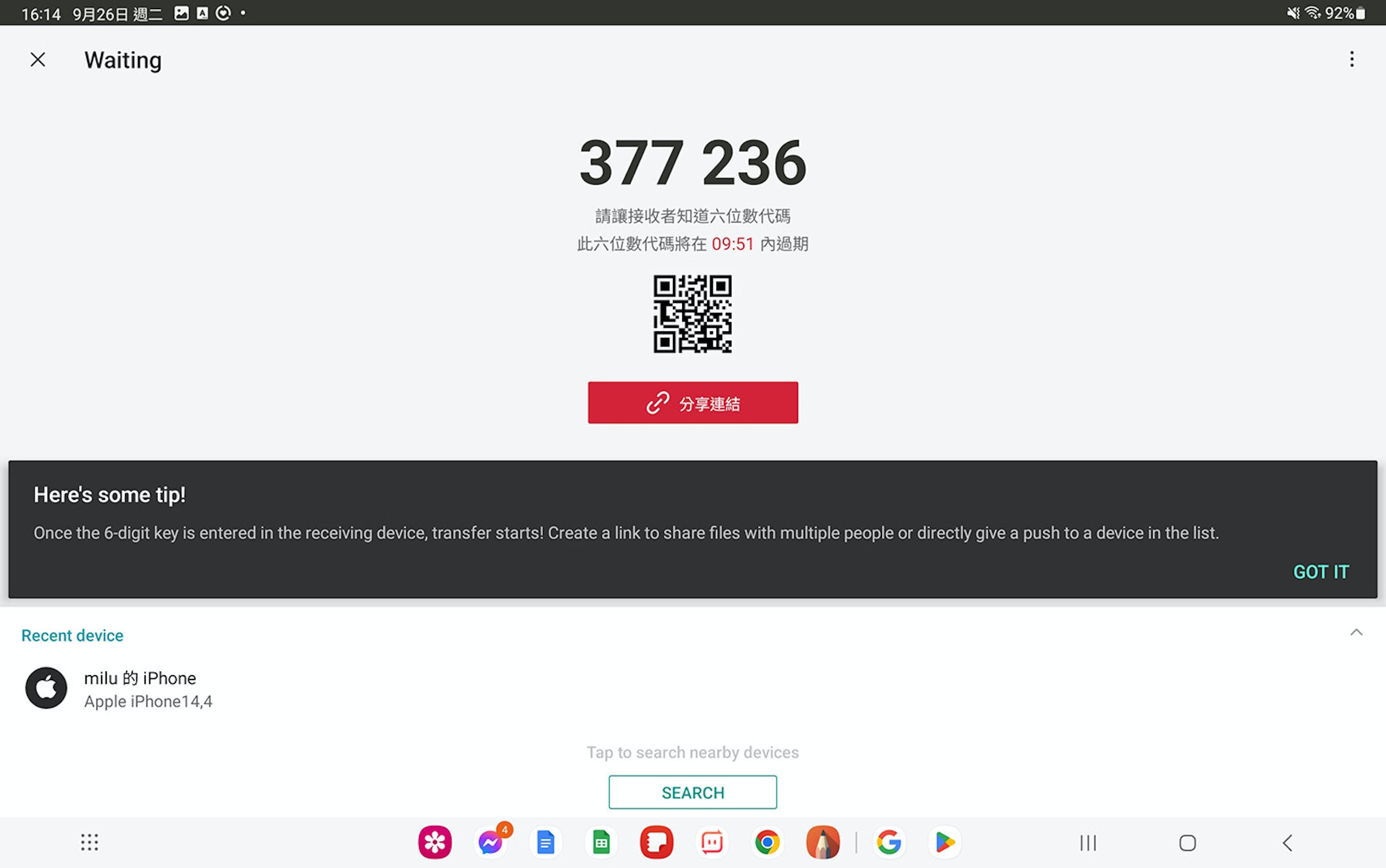
▲接著會出現QR Code或代碼,只要掃瞄這組QR Code或輸入代碼,任何裝置都能下載檔案。
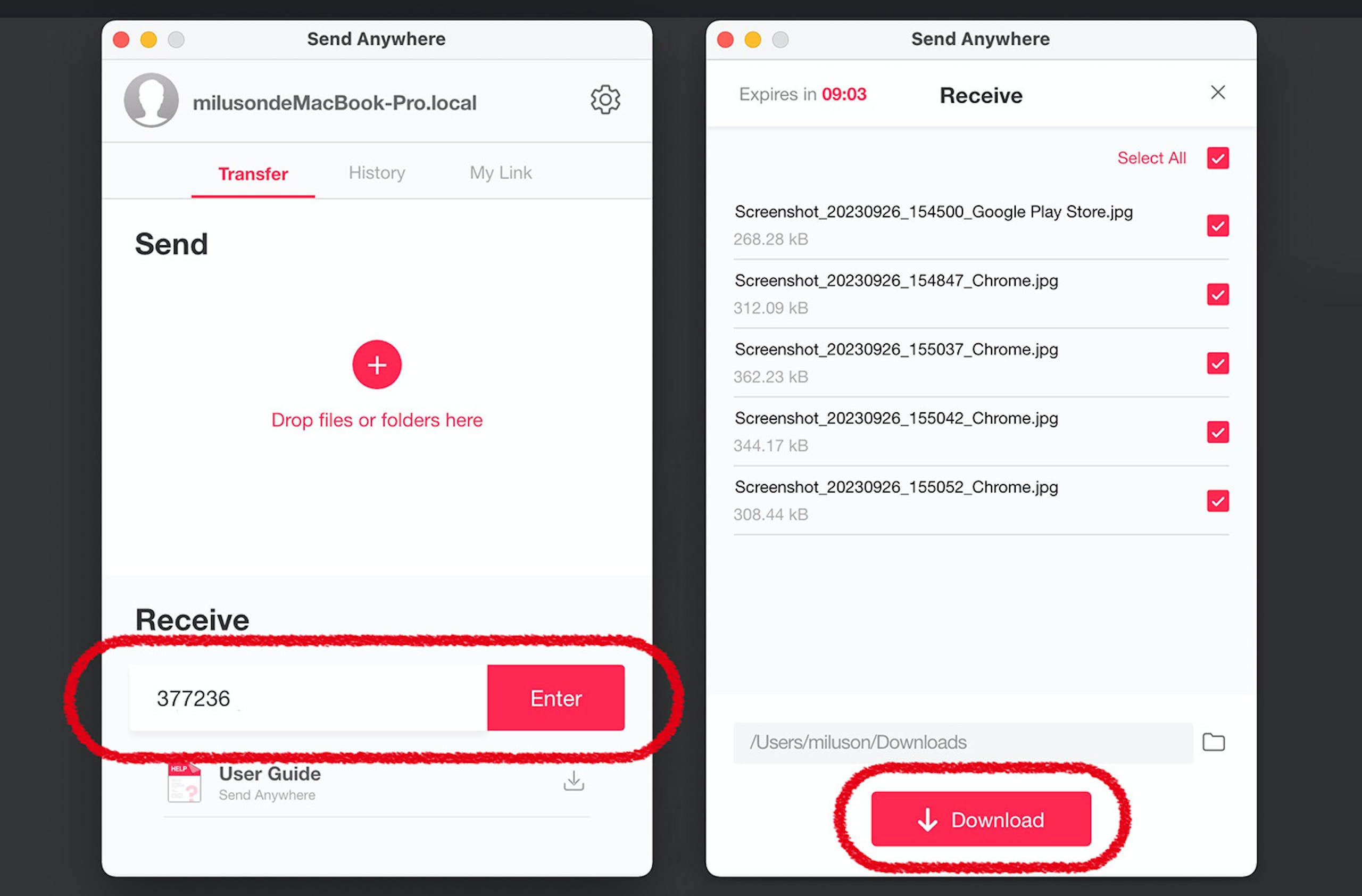
▲接收檔案的裝置上打開Send Anywhere,掃瞄或輸入代碼接著點下載就完成。
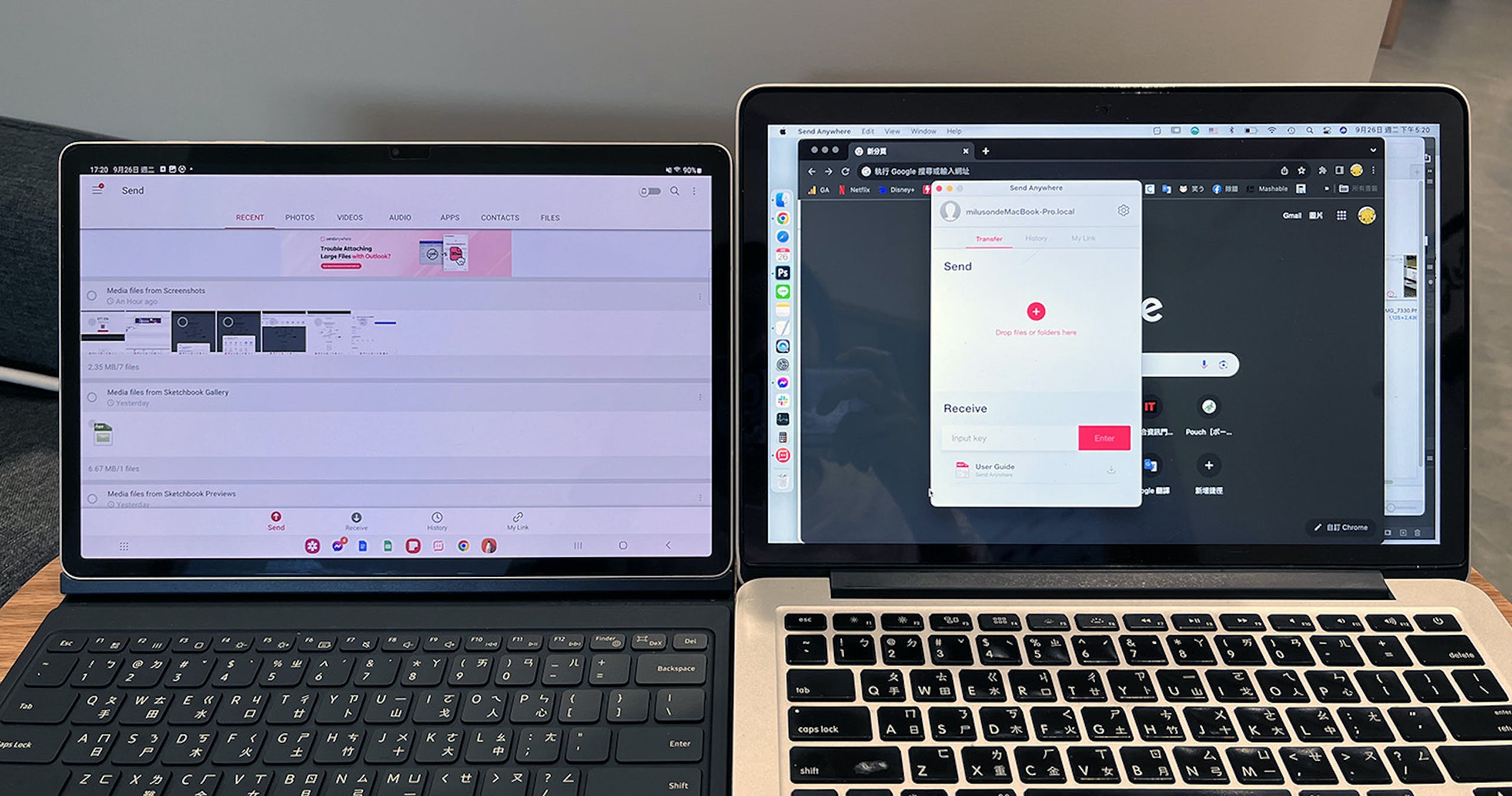
▲傳送檔案的裝置和接收檔案的裝置,都要打開Send Anywhere。
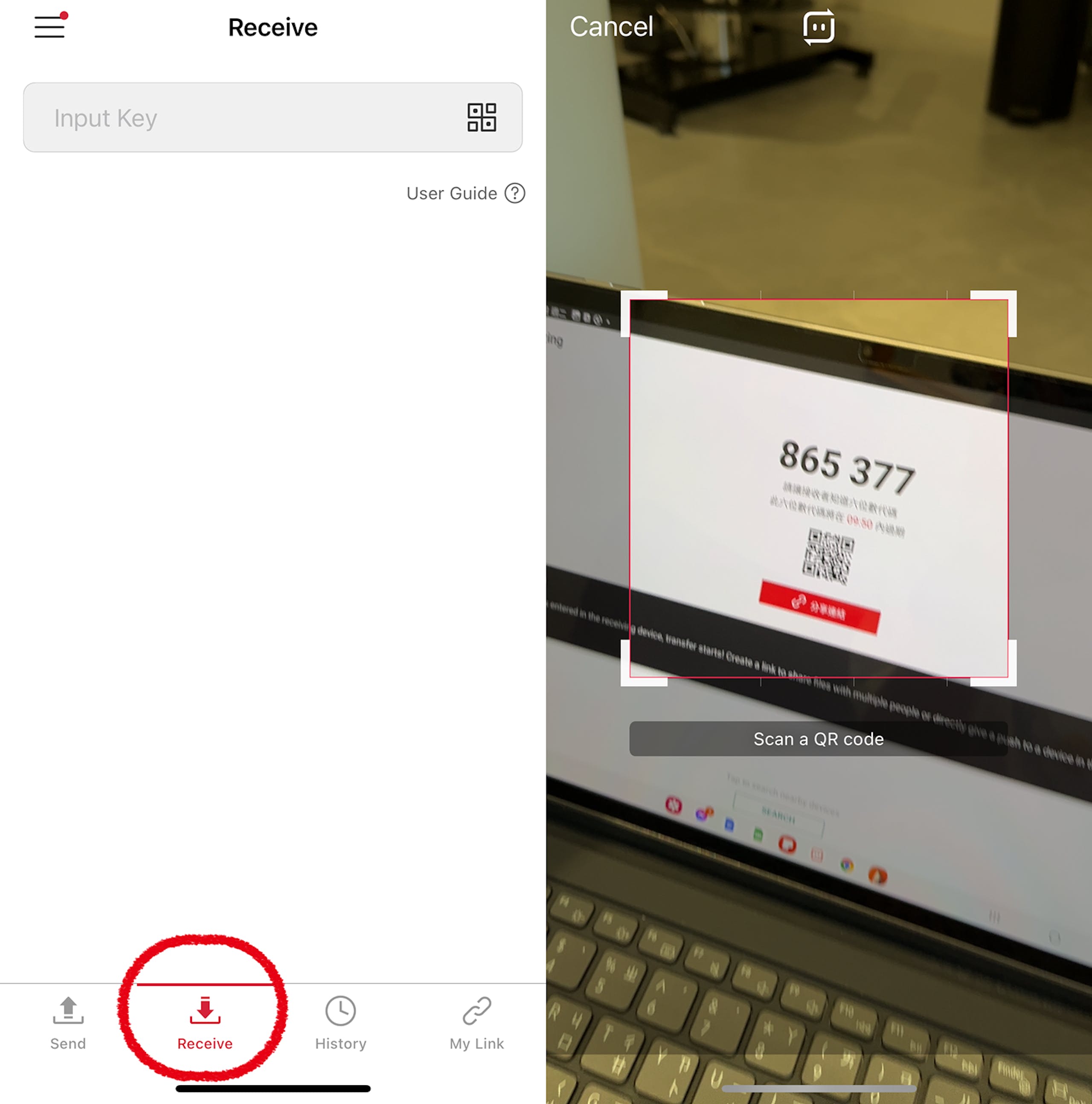
▲有安裝Send Anywhere的多個裝置,掃瞄同組QR Code或輸入代碼能同時下載檔案。
用Google帳戶跨裝置傳遞網頁
使用MacBook、iPhone、iPad上網時,將裝置放在附近,MacBook的Dock最末端就會出現「接力」圖示,可以隨時將沒看完的網頁接續看完。跨裝置也能像這樣無縫使用,只要瀏覽器中的Chrome都是登入同個Google帳戶,就能直接使用內建的功能傳遞網址。
要注意的是因為跨裝置瀏覽器的系統版本不一致,所以也有可能會有iOS傳送給Android裝置卻毫無反應的情況,這時候還可以使用Chrome內建的建立QR Code功能,掃瞄後就能接著看網頁了。如果還是覺得麻煩,那麼直接打開網頁瀏覽紀錄,直接點選快又方便。
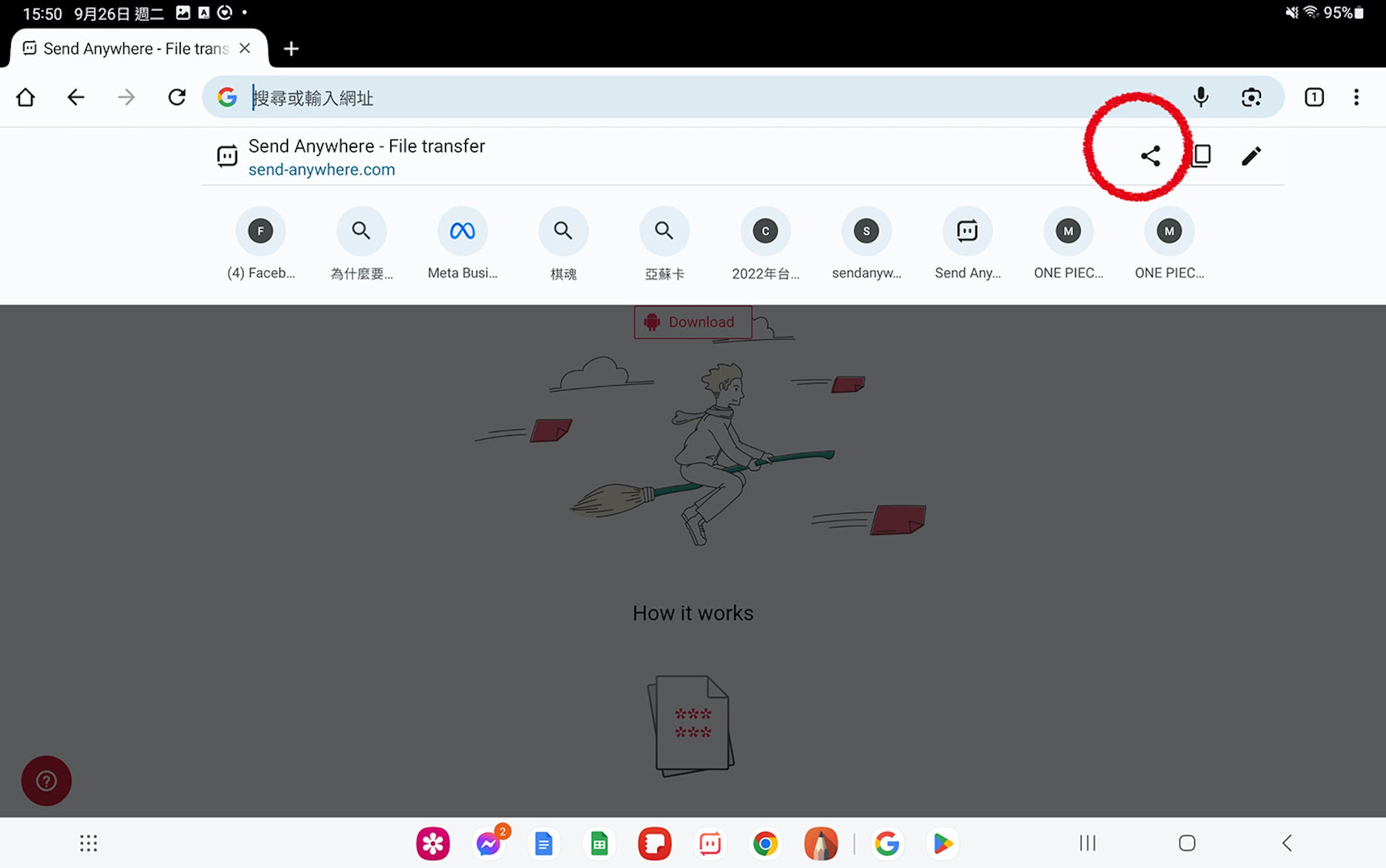
▲打開Chrome的網頁後,點網址輸入框就會出現分享圖示。
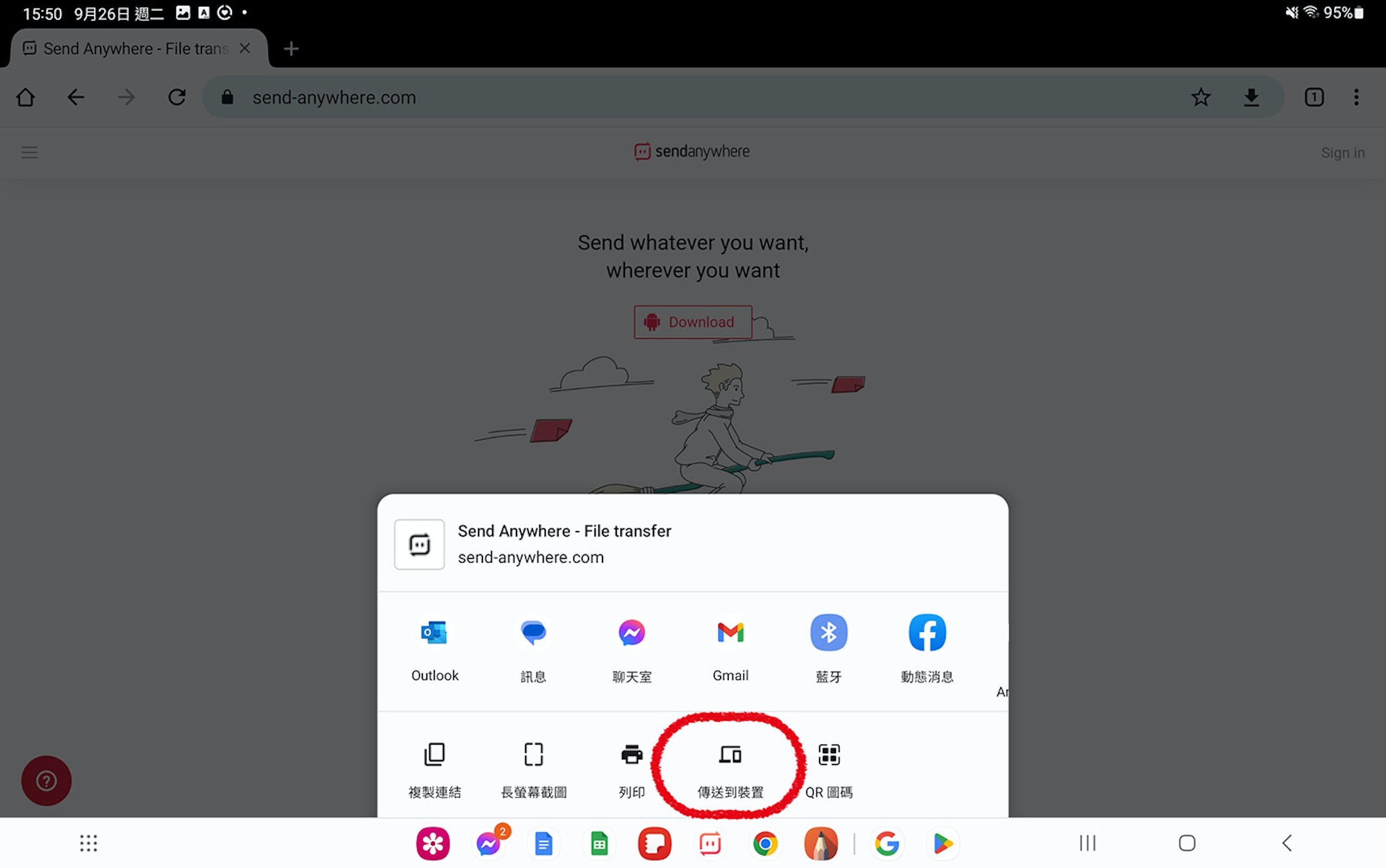
▲下方出現工具列,接著點選「傳送到裝置」。
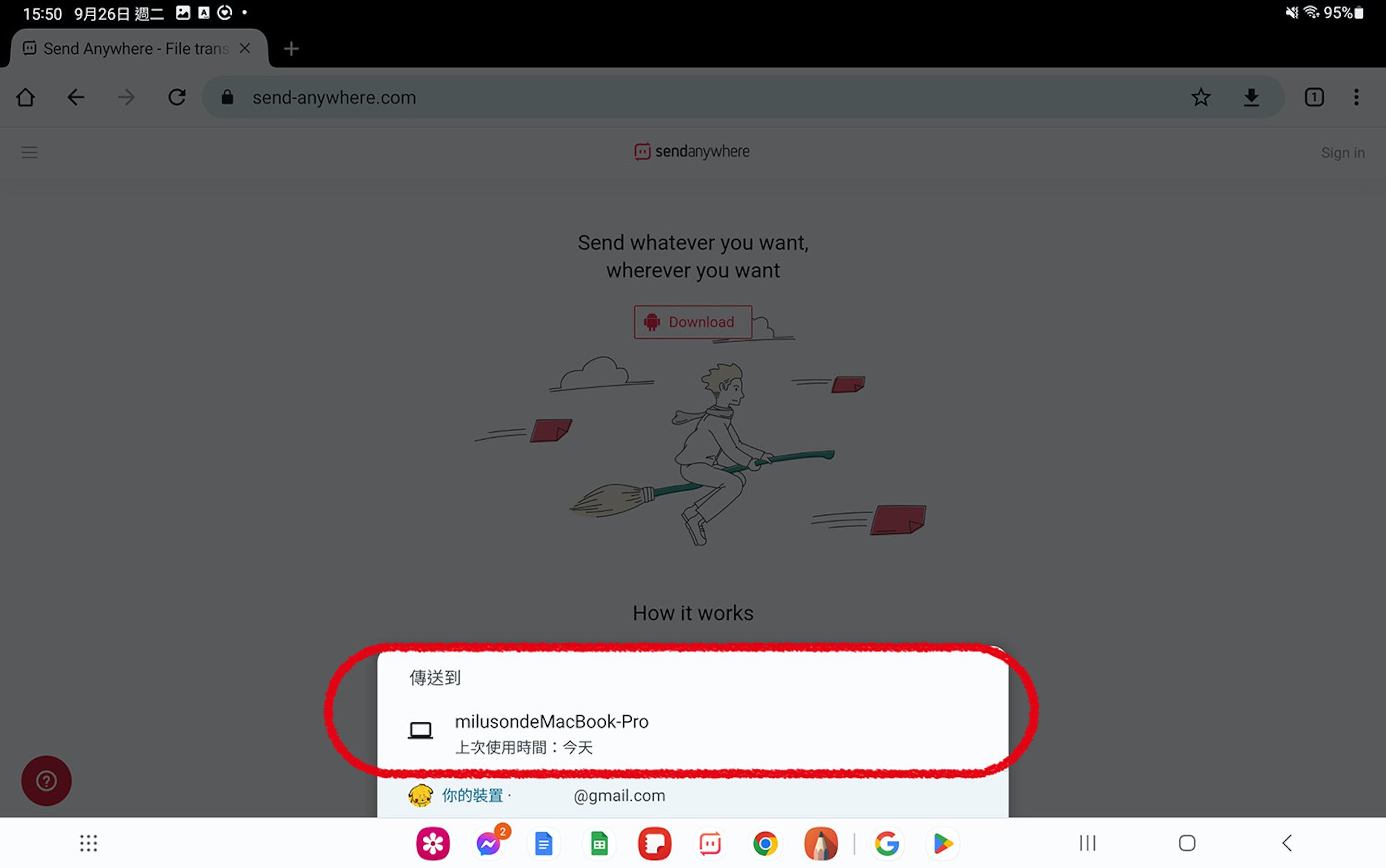
▲選擇想要傳遞網址的裝置,等待傳送。
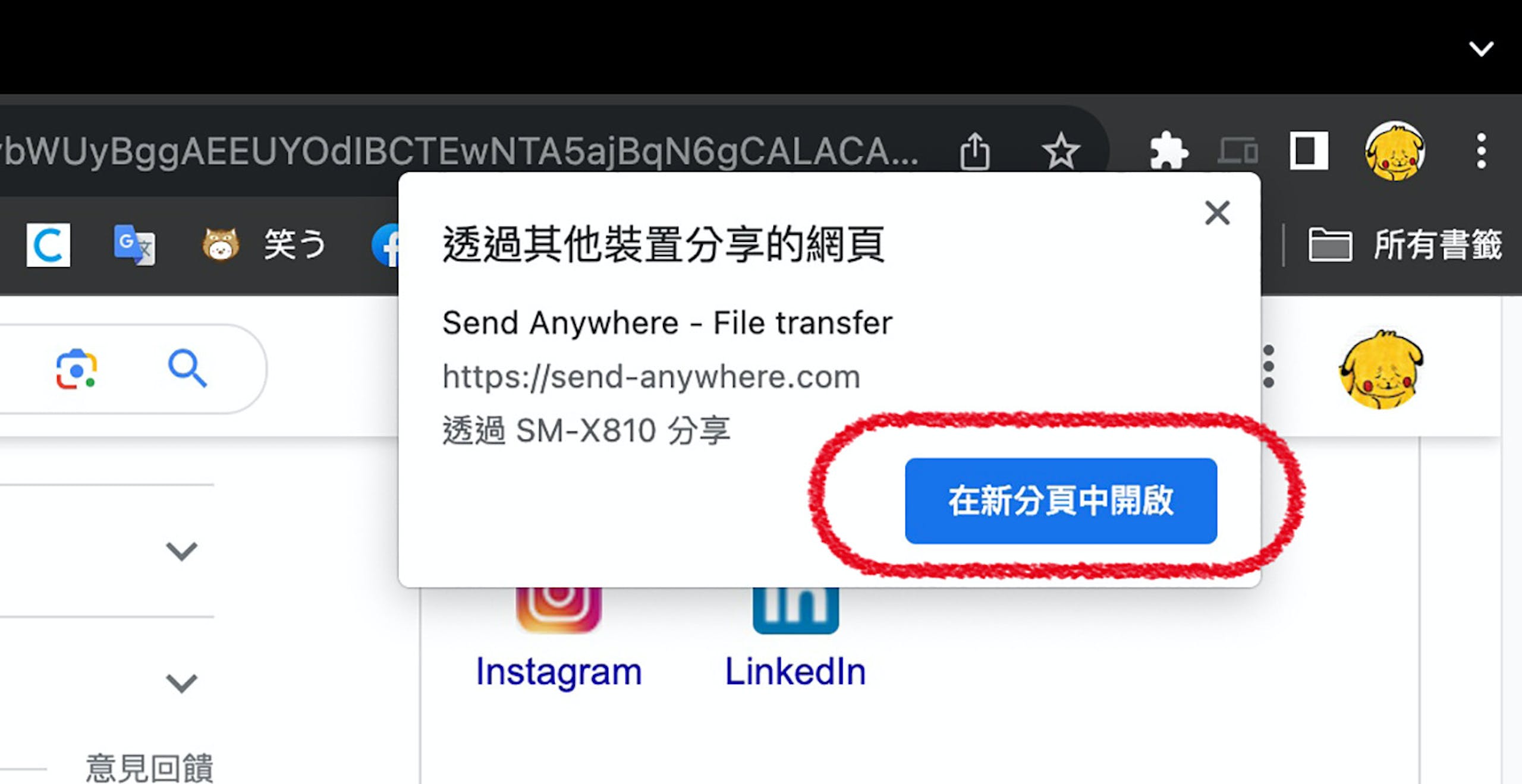
▲另一台裝置的Chrome就會出現視窗,點選在新分頁中開啟就能打開剛剛的網頁。
2台不同裝置也能同時作業
用Send Anywhere就能在不同裝置中傳遞資料,不管是Windows、Android還是iOS都能使用,有時候AirDrop當機照片傳不過去時,也可以透過Send Anywhere傳送。傳遞網頁部分,MacBook和iPhone的接力功能很好用,就算換成Android裝置同樣也能透過Chrome的傳送功能無縫作業,就算跨裝置也不用繞好幾個圈傳網址。
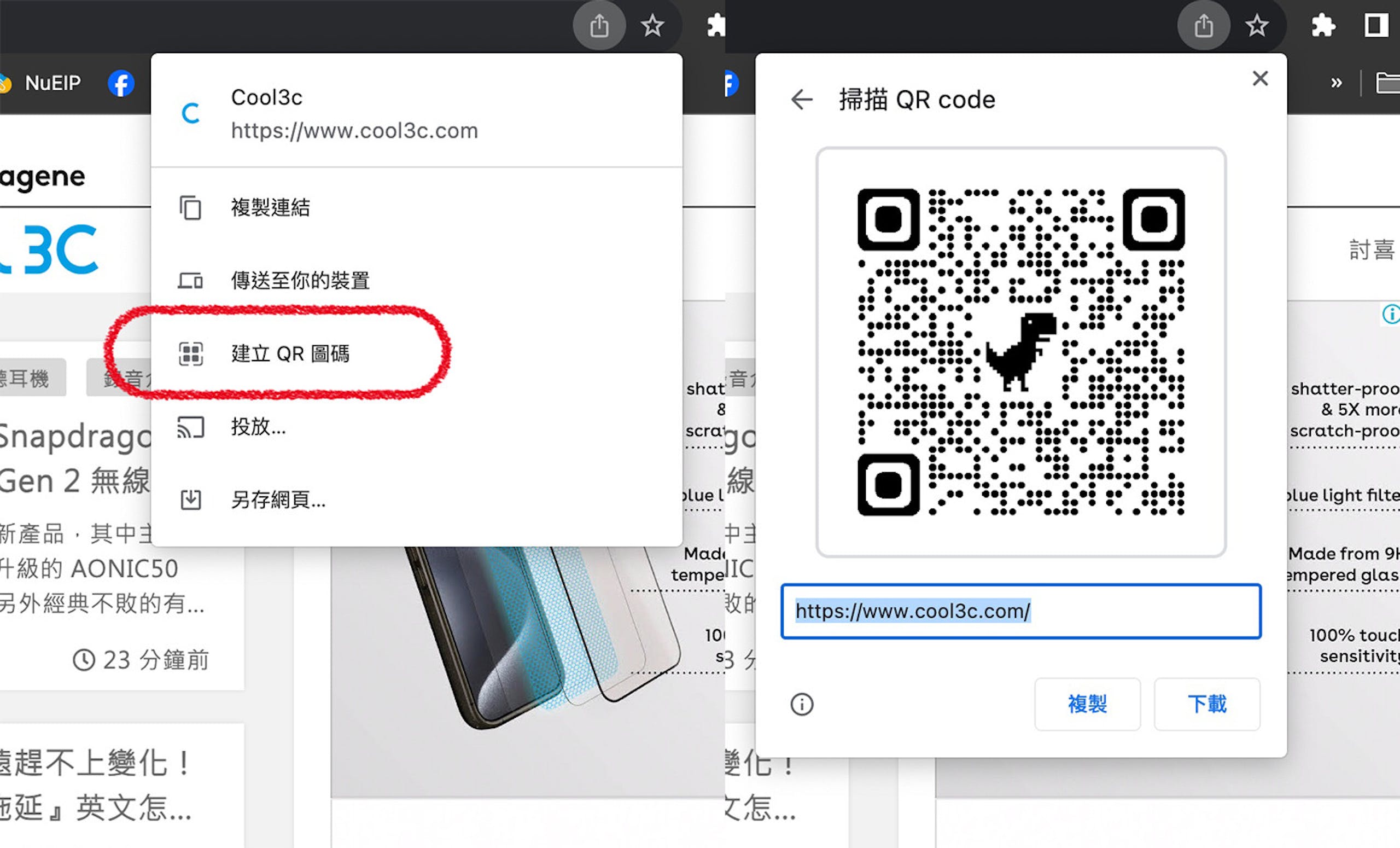
▲傳遞網址部分不管是蘋果系統的接力,還是Chrome的傳送功能都要登入同個帳戶,不想登入或不同帳戶使用者,也可以用建立QR Code的方式傳遞網址。


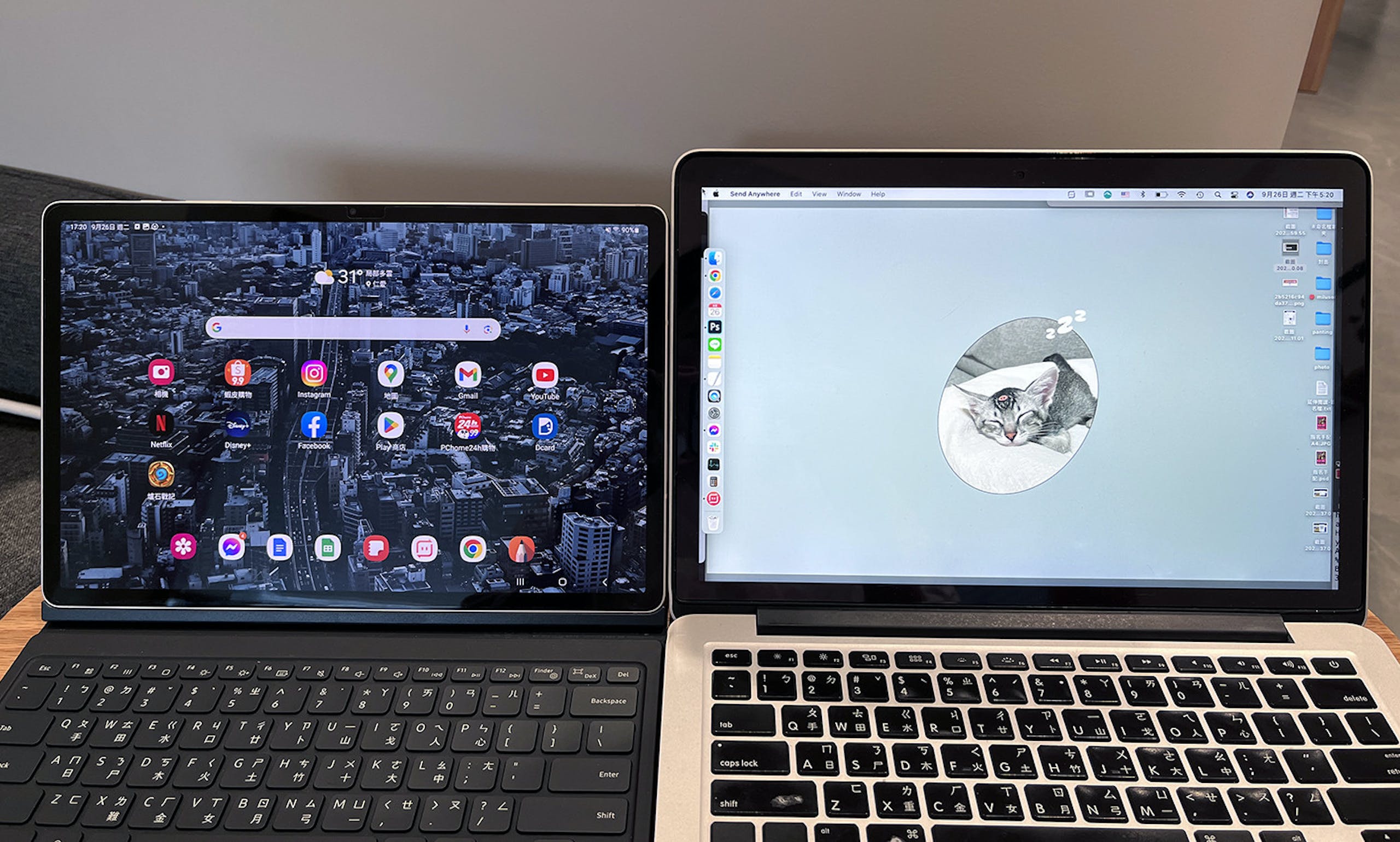









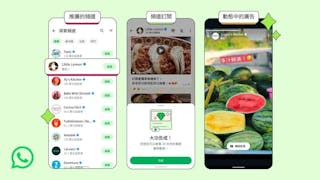




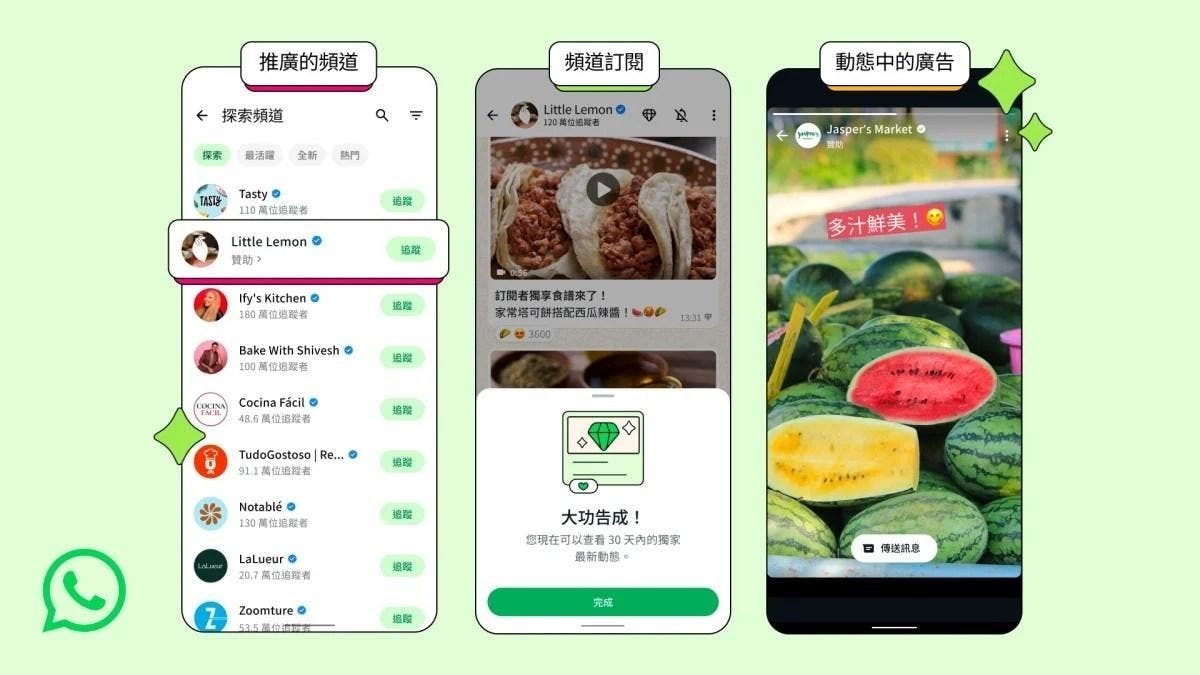

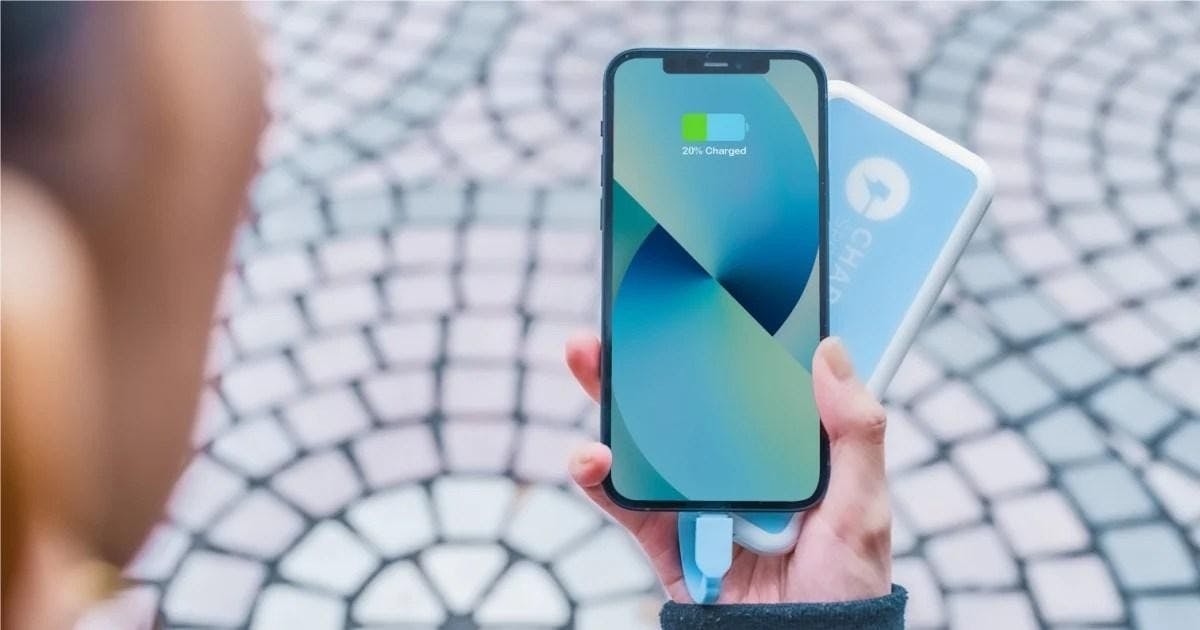



1 則回應